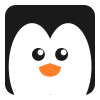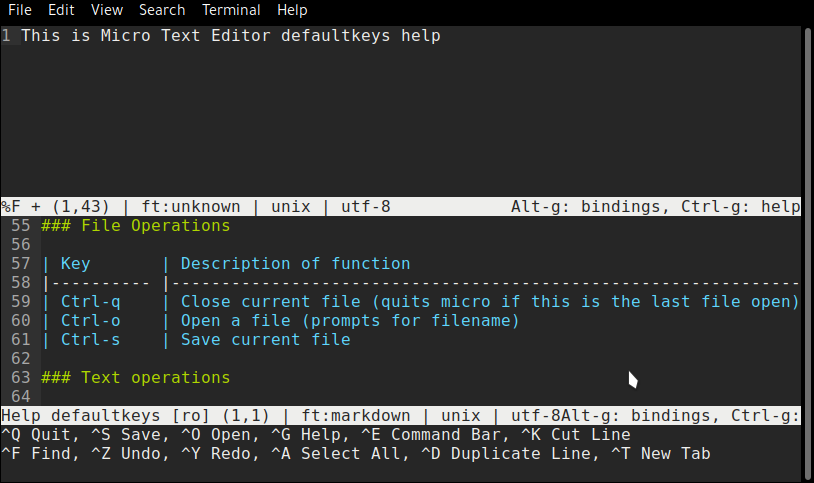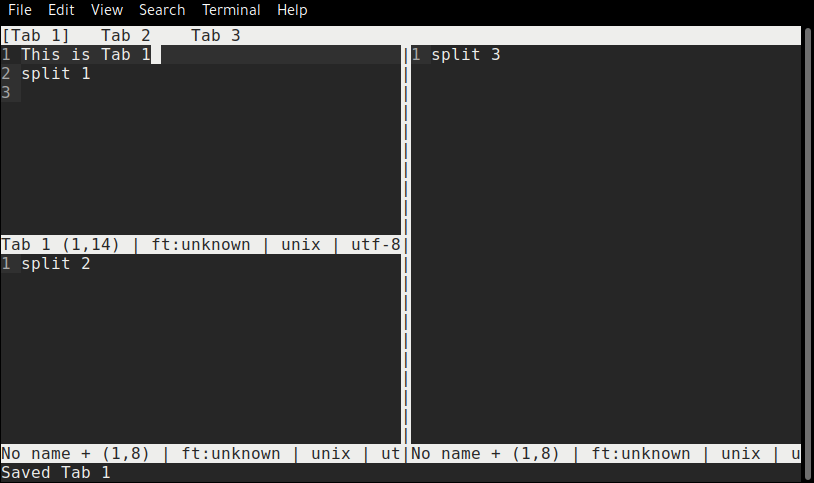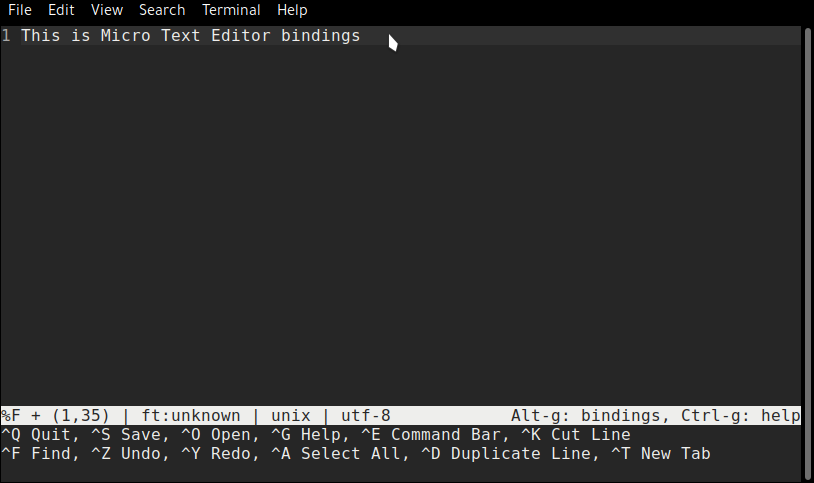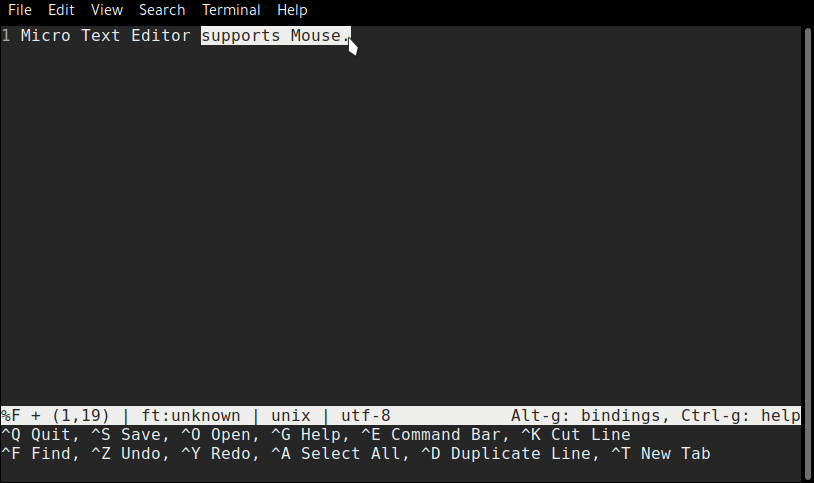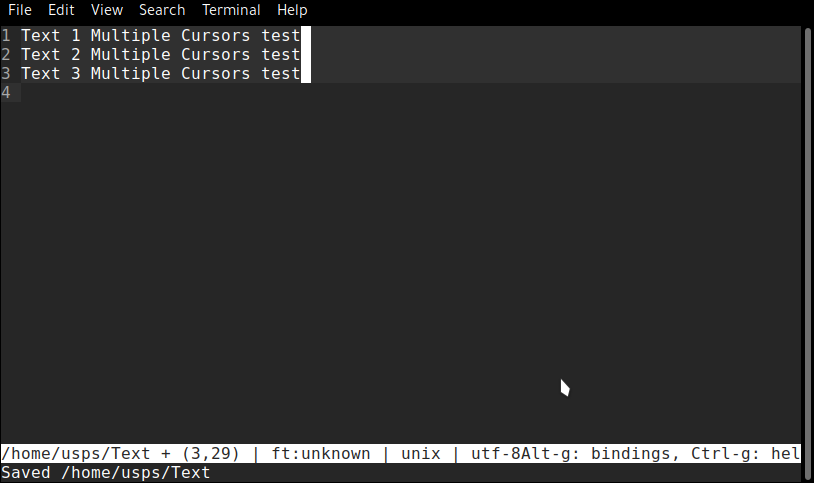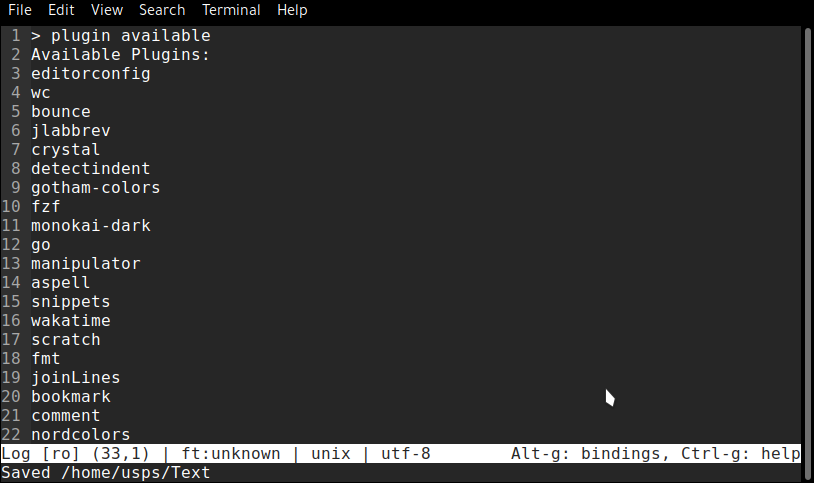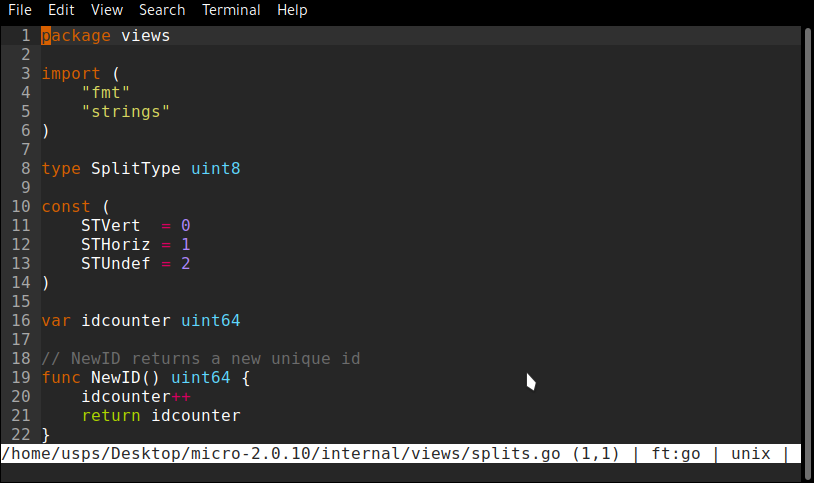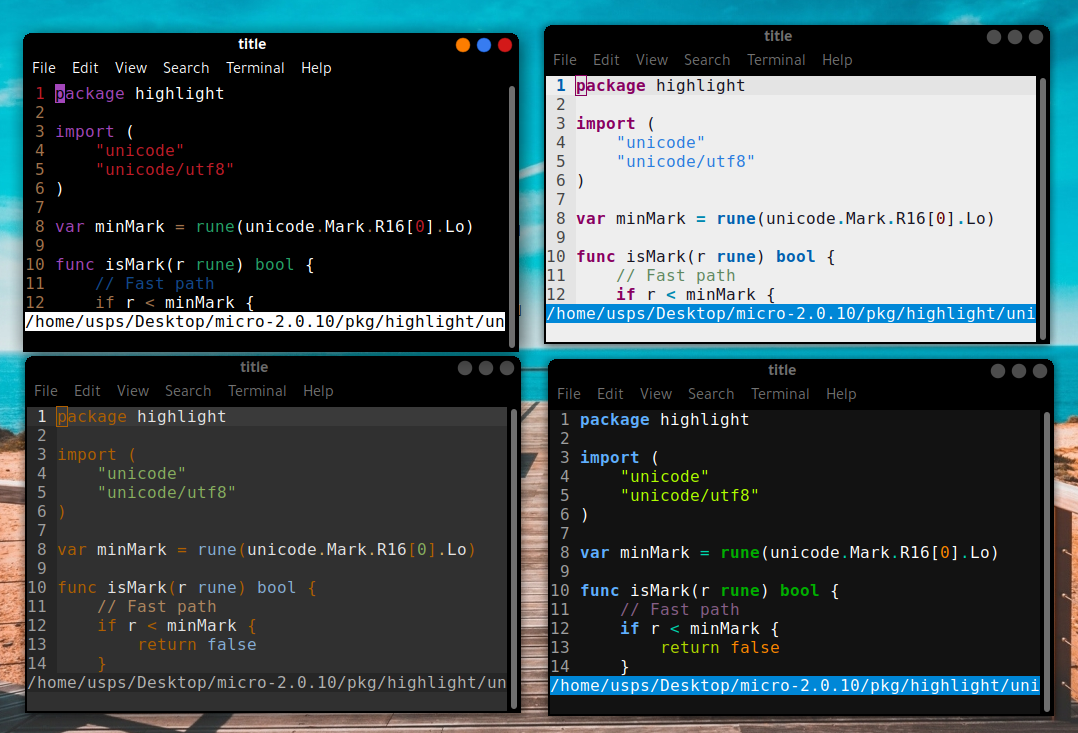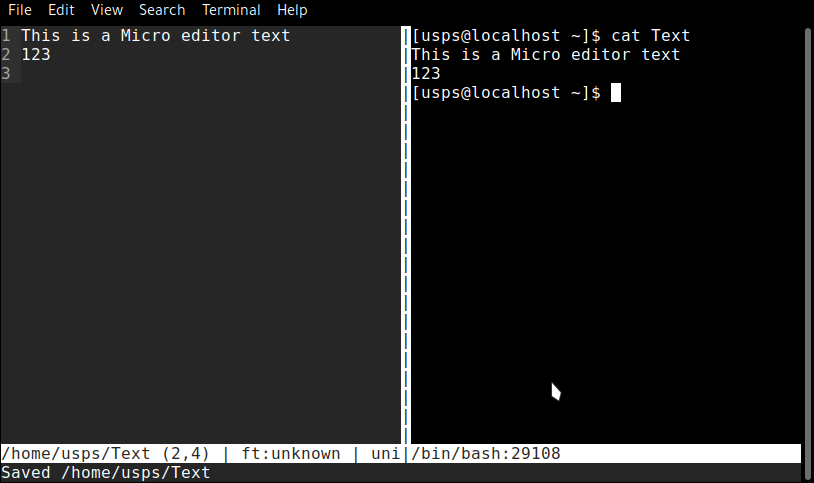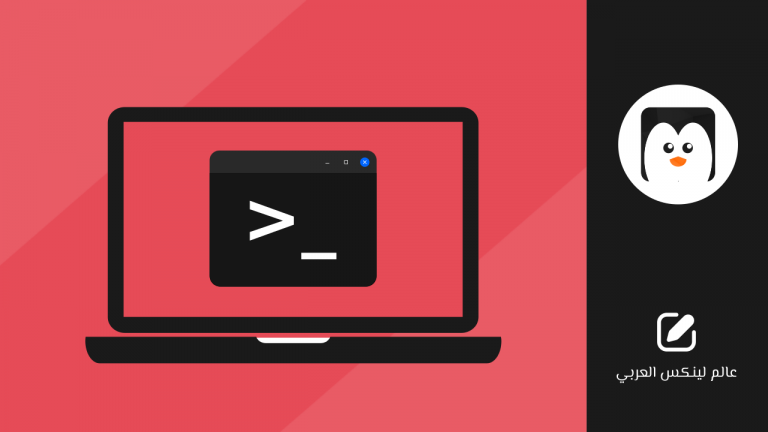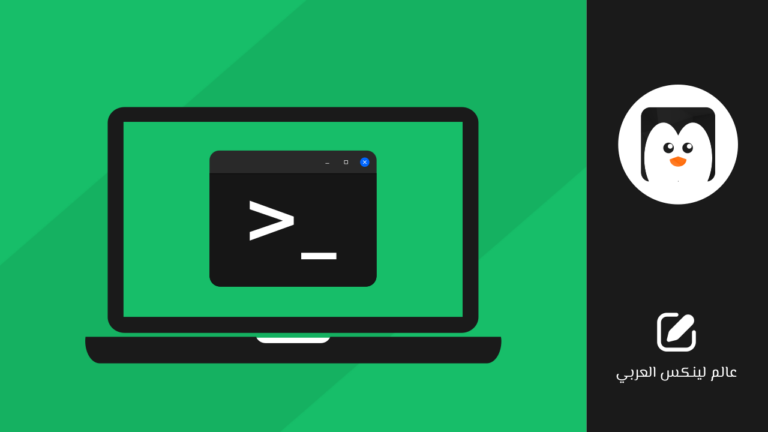مقدمة
يستعمل مستخدمو أنظمة جنو/لينكس عدة محررات نصوص متوفرة على هذه الأنظمة. ويحدد هؤلاء المستخدمون ما يناسبهم منها بناء على عدة معايير كواجهة المحرر (سطر الأوامر أو واجهة رسومية)، الميزات المتوفرة، الرخصة البرمجية، سير العمل (Workflow)، الحاجات والتفضيلات الشخصية. من أكثر محررات النصوص شعبية : Vim و Emacs و Nano المعتمدة على سطر الأوامر، و Kate و Gedit المعتمدة على الواجهة الرسومية. وكما هي العادة في عالمنا التقني الحر الذي يوفر حرية التعدد والاختيار فالبدائل كثيرة. نستعرض في مقالنا هذا إحداها: إنه Micro Text Editor.
Micro Text Editor
محرر نصوص يعمل على الطرفية، متعدد المنصات (لينكس، FreeBSD، ماك وويندوز)، مكتوب بلغة Go ويخضع لرخصة MIT. رغم كونه ينتهج فلسفة المدرسة القديمة (سطر الأوامر) فإنه حديث من ناحية الواجهة والميزات التي يأتي بها التي لا يقدمها غيره من المحررات التقليدية.
يهدف Micro ليكون خليفة لمحرر Nano مع التركيز على كونه بسيطا وسهل الاستخدام مع الاستفادة من الميزات التي توفرها طرفيات سطر الأوامر الحديثة. وذلك ما قد يجعله محررا افتراضيا لمن يُفَضٌِل العمل على الطرفية ولمن يقوم بتحرير الملفات عبر بروتوكول النقل الآمن SSH.
ميزات Micro
- سهل التثبيت والاستخدام والإعداد والتخصيص.
- متعدد المنصات؛ من المفترض أن يعمل على أي نظام أو منصة تعمل عليها لغة Go.
- لا يحتاج للاعتماديات حتى يُثَبَّت ويعمل؛ بل يعمل عبر مِلَفّ تنفيذي واحد.
- دعم ميزات محررات النصوص الشائعة: التقدم والتراجع (Undo/Redo)؛ ترقيم الأسطر؛ دعم الترميز الموحد (Unicode).
- اِختصارات لوحة المفاتيح الشائعة والمعتادة (Ctrl+O لفتح الملفات، Ctrl+C للنسخ، Ctrl+V للصق، Ctrl+S للحفظ، Ctrl+Z لللتراجع عن التغيير، Ctrl+F للبحث وغيرها من الاختصارات)، وهو ما يميزه عن Nano. مع إمكانية تعديل الاختصارات حسب التفضيل والرغبة.
- يدعم التبويبات المتعددة (Tabs) وتقسيم الواجهة (أفقيا وعموديا) لأكثر من مساحة عمل (Splits).
- قائمة بالاختصارات الرئيسية تظهر بواسطة Alt+G؛ شبيهة بقائمة اختصارات محرر Nano لمساعدة المستخدم على تذكر هذه الاختصارات.
- دعم ممتاز لاستخدام الفأرة (التمرير نحو الأسفل والأعلى باستخدام عجلة الفأرة، الضغط لتحريك المؤشر، السحب لتحديد النص، النقر المزدوج لتحديد كلمة معينة، النقر الثلاثي لتحديد السطر).
- دعم مِيزة المؤشِّرات المتعددة (Multiple cursors) كما في محرر النصوص Sublime.
- نظام مكونات إضافية (Plugins) لتوسيع وظائف المحرر، مع مدير مكونات مدمج لتسهيل عملية تثبيت، إزالة وحذف المكونات الإضافية. الإضافات مكتوبة بلغة Lua ويأتي المحرر ببعض منها مثبتة افتراضيا.
- مِيزة الإتمام التلقائي (Autocompletion)؛
- مِيزة التقدم والتراجع المستمرين (Persistent Undo and Redo)
- مِيزة إبراز الصياغة (Syntax Highlighting) لأكثر من 130 لغة برمجة وتطوير ويب. ما يجعله أداة مناسبة للمبرمجين والمطورين.
- دعم تغيير تخطيطات الألوان (Color scheme).
- دعم النسخ واللصق مع حافظة النظام (Clipboard).
- دعم الماكرو Macros.
- إمكانية فتح جِلسة الطرفية داخل المحرر. وأيضا تقسيم مساحة العمل بينها وبين الملفات النصية المفتوحة.
هل يُنصح باستخدام Micro؟
الإجابة: نعم في حالات سنسردها:
- إن كنت ترغب في العمل على محرر نصوص لا يستهلك موارد جهازك؛
- إن كنت تود استخدام محرر نصوص شبيه بمحرر Nano مع ميزات أكبر؛
- إن كنت تجد في محرر Vim صعوبة في الاستخدام والتعلم؛
- إذا وددت خوض أول تجرِبة لك مع محررات النصوص التي تعتمد على الطرفية.
- عند التعديل على ملفات النظام النصية لا سيما أنه لا ينصح باستخدام محررات النصوص ذات الواجهة الرسومية لهذا النوع من العمليات لأغراض أمنية.
إذا كانت لديك إحدى الأسباب السالفة الذكر أو بعضها فننصحك بتجربة Micro Text Editor علك تجد فيه غايتك. وذلك بسبب سهولة استخدامه، بساطته، خفته، عدم الحاجة لتعلم أشياء جديدة قبل البَدْء في استعماله، إمكانية تخصيصه الكبيرة وأيضا لتوفره على ميزات مهمة توسع وظيفته كمحرر نصوص. لا جرم أنه لا يمكن مقارنته بمحرر Vim أو Emacs لكن ذلك لا يمنعننا من أن نقول أن Micro محرر مناسب أكثر من غيره في حالات استخدام محددة.
تثبيت Micro Text Editor
يمكنك تثبيت Micro بواسطة مدير حزم توزيعتك، فهو موجود في أغلب مستودعات التوزيعات. أو بواسطة تقنية Snap. أو يمكنك تحميل المِلَفّ التنفيذي للبرنامج وتشغيله مباشرة على توزيعتك بواسطة صفحة المشروع على Github. أو يمكنك في حال رغبت بناء البرنامَج من المصدر.
بالنسبة لمستخدمي ويندوز وماك فيُوجد أيضا على مستودع Github ملفات التثبيت للنظامين السابقين.
يجب على مستخدمي أنظمة جنو/لينكس تثبيت حُزْمَة xclip أو حُزْمَة xsel (على جلسات X11) وحزمة wl-clipboard (على جِلسة Wayland) على توزيعاتهم من أجل تمكين تفاعل البرنامَج مع حافظة النظام.
- لتثبيت Micro على Debian و Ubuntu و ما بني عليهما ك Linux Mint و Pop!_OS
sudo apt install micro
- لتثبيت Micro على Fedora
sudo dnf install micro
- لتثبيت Micro على Arch وما بني عليه
sudo pacman -S micro
- لتثبيت Micro على Solus
sudo eopkg install micro
- لتثبيت Micro بواسطة Snap
snap install micro --classic
اِستخدام Micro
- لتشغيل المحرر مباشرة نستخدم الأمر micro
micro
- لإنشاء مِلَفّ جديد أو فتح مِلَفّ موجود سابقا نستخدم الأمر micro يليه اسم المِلَفّ (في حال العمل في مجلد المِلَفّ) أو مسار المِلَفّ (في الحالة العامة)
micro file.txt
micro path/file.txt
- لعرض الاختصارات الأساسية في المحرر (كما هو موجود في Nano) نضغط على اختصار Alt+G في لوحة المفاتيح.
- للحصول على المساعدة داخل المحرر نضغط على اختصار Ctrl+G في لوحة المفاتيح.
- للوصول لشريط الأوامر (Command Bar) في المحرر الذي يمكننا بواسطته تنفيذ الأوامر والتعديل على المحرر؛ نضغط على اختصار Ctrl+E في لوحة المفاتيح.
- للحصول على قائمة الاختصارات الافتراضية الأساسية في المحرر نضغط Ctrl+E لإظهار شريط الأوامر ثم ننفذ الأمر التالي
help defaultkeys
خاتمة
تطرقنا في مقالتنا هذه لمحرر النصوص Micro، ذكرنا ميزاته ولماذا قد يُنصح باستخدامه في بعض الحالات. وشرحنا طريقة تثبيته والأوامر الأساسية لتعلم استخدامه. الآن بقي علينا أن نتمنى لك تجرِبة موفقة مع هذا المحرر وأن يساعدك على أداء مهامك وتحسين إنتاجيتك.